


Ambos Spotify la musica y la PlayStation 4 son grandes nombres multimedia domésticos. Spotify La música, nacida en Estocolmo, Inglaterra, es un medio versátil y popular proveedor de transmisión de música digital. Se jacta de tener alrededor de 80 millones de pistas y más de 165 millones de suscriptores. La PlayStation 4 no se queda atrás, con más de 100 millones de usuarios. Con su base de fans, muchos han integrado ambos sistemas. Sin embargo, hay varias consultas que necesitan ser respondidas. Surgen preguntas tales como cómo hacer una lista de reproducción en Spotify en PS4.
Cuando juegas un juego en PS4, a veces es más atractivo cuando hay música. Varios gamers ya saben jugar Spotify en PS4. Sin embargo, cómo hacer una lista de reproducción en Spotify en PS4 sigue siendo una tarea difícil de alcanzar para los propietarios de PS4. Encontrará la respuesta a esta pregunta en las siguientes partes de este artículo.
Guía de contenido Parte 1. Jugando Spotify en PS4 Parte 2. Cómo usar Spotify en PS4 para hacer una lista de reproducciónParte 3: La mejor manera de hacer una lista de reproducción en Spotify en PS4 Parte 4. Resumen
Si jugar un juego en PlayStation 4 te emociona, agregar algo de música te dará un ritmo. Este ritmo te quitará el aburrimiento de jugar tus juegos. Agrega a esto compartir esta lista de reproducción con tus amigos para que puedan escuchar la misma canción. Si todo está bien configurado, tu PS4 no solo será una máquina de juegos, sino también una máquina de discos de música.
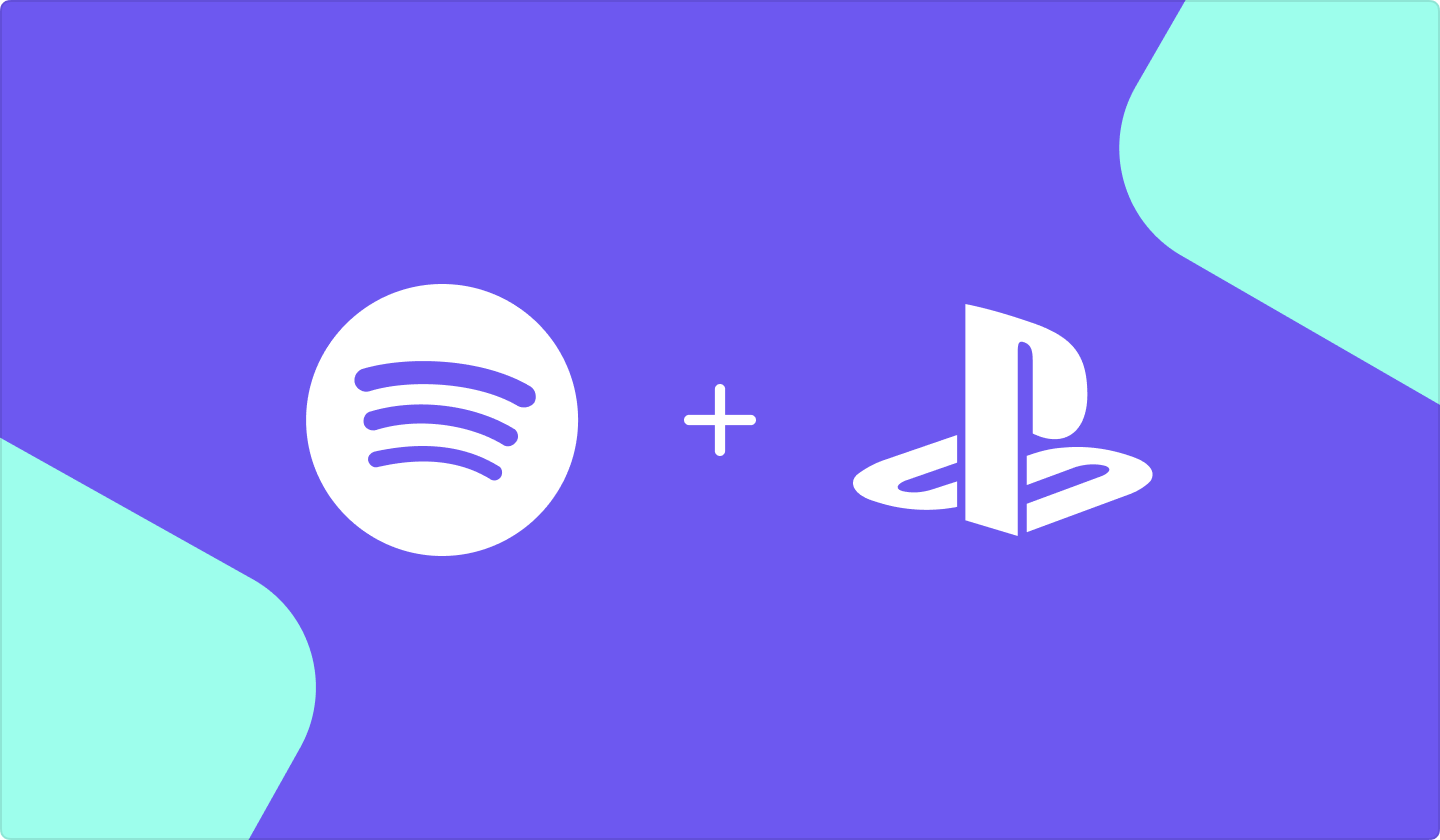
Es posible que la mayoría de las personas ni siquiera sepan que existe Spotify en PS4. Se lanzó hace varios años, en marzo de 2015 para ser exactos. Todos dieron la bienvenida a esta nueva función. Esto agrega capacidades adicionales a su PS4 al igual que las otras aplicaciones que se pueden instalar, como Netflix, YouTube o Twitch. Una vez que esté instalado en su sistema usando la biblioteca de aplicaciones de PS4, todo lo que tiene que hacer es iniciar sesión en su Spotify cuenta y listo.
Otra cosa a añadir es que Spotify se puede iniciar a través de su dispositivo móvil en su lugar. Esto se puede hacer a través de la opción de transmisión de música en su Spotify aplicación movil. A través de esto, puede controlar a distancia y reproducir sus canciones en PS4. Puede encontrar esta opción debajo del banner de su canción que se está reproduciendo actualmente.
Ahora que tienes alguna idea sobre jugar Spotify en PS4, ¿te gustaría saber cómo hacer una lista de reproducción en Spotify en PS4? La siguiente parte lo guiará a través de esto.
Primero, tendrás que saber cómo instalar Spotify en PS4. Los pasos son simples; es como instalar una aplicación en su teléfono móvil.
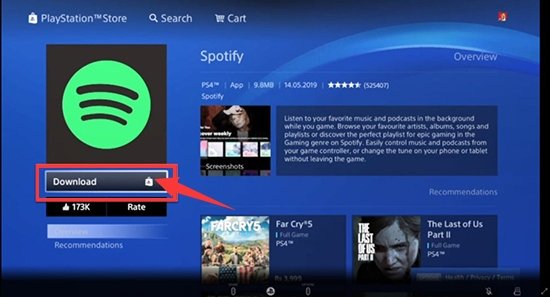
Ahora estás despierto y listo para reproducir tu favorito. Spotify canciones en tu PS4. Incluso puedes escuchar canciones mientras juegas.
Tenga en cuenta que, dependiendo de su juego, tendrá que encontrar la configuración de sonido perfecta mientras juega. Spotify. Algunos juegos silencian automáticamente al jugar Spotify canciones Si no, tendrás que hacerlo tú mismo.
La pestaña Spotify La aplicación en la PS4 no es tan completa como la aplicación de escritorio o móvil. Es más una versión en miniatura de una consola. Con esto, es posible que no encuentre respuestas en cómo hacer una lista de reproducción en Spotify en PS4. Si realmente quieres hacer una lista de reproducción, simplemente ve al móvil y al escritorio Spotify aplicaciones Además, el móvil Spotify La aplicación tiene una función de control remoto. Con esto, puedes reproducir tus canciones en PS4 usando tu teléfono móvil o tableta.
es bueno que hayas aprendido a jugar Spotify y crea listas de reproducción con tu PS4. Sin embargo, hay una mejor manera de crear listas de reproducción en tu PlayStation. Es a través de un versátil Spotify Herramienta de conversión.
Habiendo conocido las limitaciones del Spotify Aplicación de PS4, esta parte te enseñará cómo hacer una lista de reproducción en Spotify en PS4 más fácilmente. Este es un enfoque flexible porque estará convirtiendo tu Spotify canciones en formatos de música estándar. Esto significa que puede reproducirlos no solo en su PS4, sino también en cualquier reproductor multimedia.
La herramienta a utilizar para esto es el DumpMedia Spotify Music Converter. Es una aplicación hecha profesionalmente con tantas funciones. También es muy fácil de usar. Vea los pasos detallados a continuación:
Descargar gratis Descargar gratis
Paso 1: Descargue e instale DumpMedia Spotify Music Converter. Hay versiones para PC y Mac disponibles.
Paso 2: abierto DumpMedia luego haga clic en Abrir el Spotify Reproductor web.

Paso 3: elige cualquier lista de reproducción, álbum o artista. Arrástrelo y suéltelo en el icono + Abrir el convertidor.

Paso 4: Elija las canciones que desea convertir cuando aparezca la ventana del convertidor.

Paso 5: Presiona Convertir para comenzar a convertir. ¡Es fácil!
Paso 6: Después de terminar, vaya a la pestaña Terminado para ver sus archivos convertidos.
Después de esto, haga clic en Abrir en archivo para ir a la carpeta de conversión de salida. A continuación, siga estos pasos para transferirlos a su PS4 y, opcionalmente, cree su propia carpeta de listas de reproducción.
Si desea desbloquear todas las funciones de DumpMedia Spotify Music Converter, simplemente compre una clave de licencia. Todas las compras están respaldadas por una garantía de devolución de dinero de 30 días. También tienes soporte completo al cliente con DumpMedia.
acabas de aprender cómo hacer una lista de reproducción en Spotify en PS4. En realidad, no puede crear una lista de reproducción en el Spotify Aplicación de PS4 debido a sus características limitadas. Es mejor que lo hagas en tu Spotify aplicación de escritorio o móvil. Además, puede convertir su Spotify aplicación móvil en un control remoto para su PS4.
Otra manera segura de hacer un Spotify lista de reproducción en PS4 es usar un Spotify Herramienta de conversión. El nombre de esta herramienta es DumpMedia Spotify Music Converter. DumpMedia Spotify Music Converter es una herramienta hecha profesionalmente para convertir su Spotify canciones en formato de música estándar. Con esto, puedes escuchar tu Spotify canciones en cualquier reproductor multimedia para uso personal.
